更新时间:2023-02-22 19:35 来源:友窝下载 作者:友窝下载
微信是一款非常常见的社交软件,在这个软件里面玩家可以进行一些基本的信息获取和社群交流,最近很多网友发现在使用微信视频该怎么设置,下面就让我们来看看微信视频美颜设置方法介绍。
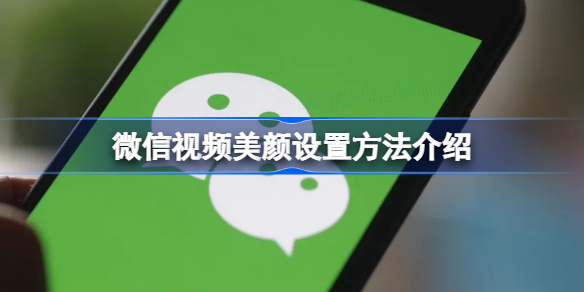
iPhone:
在手机上打开微信,进入好友聊天界面
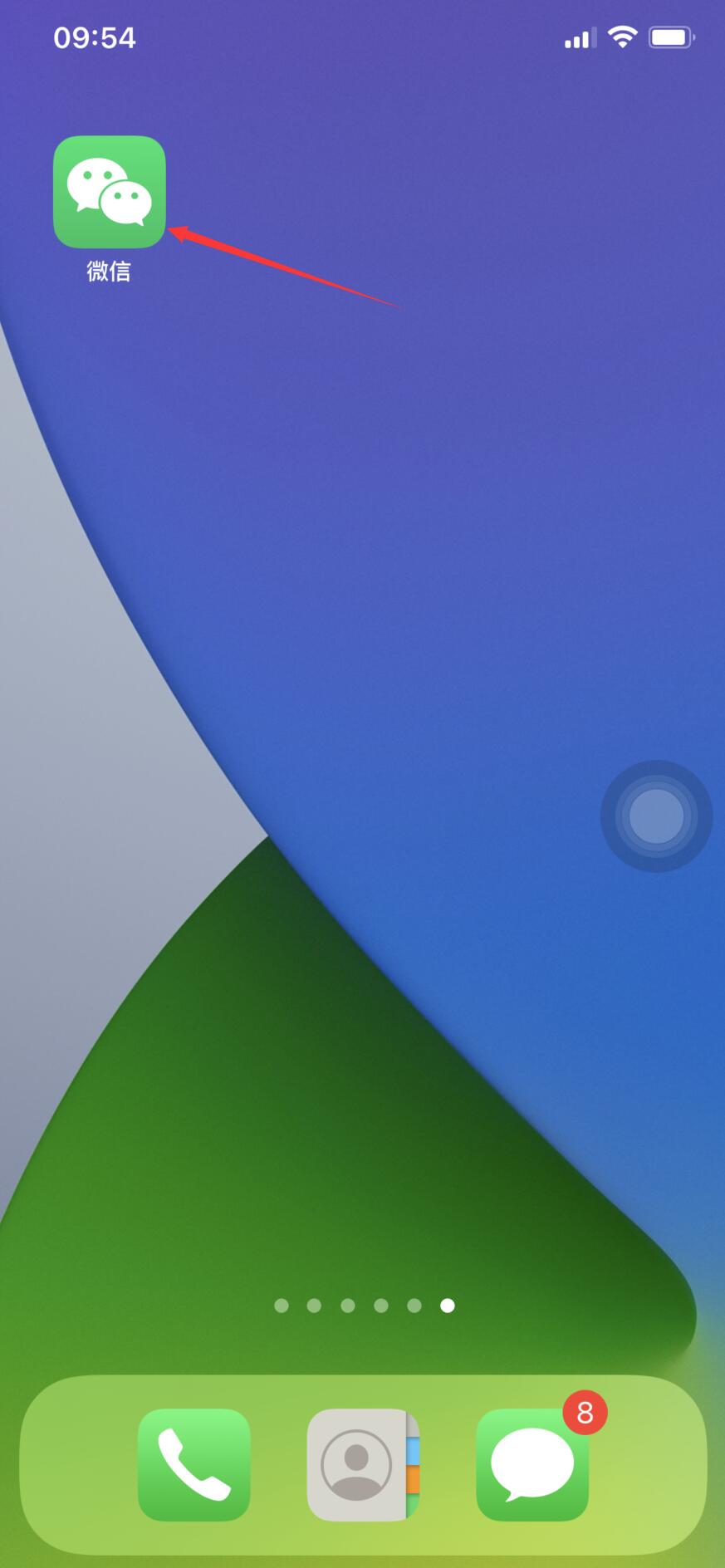
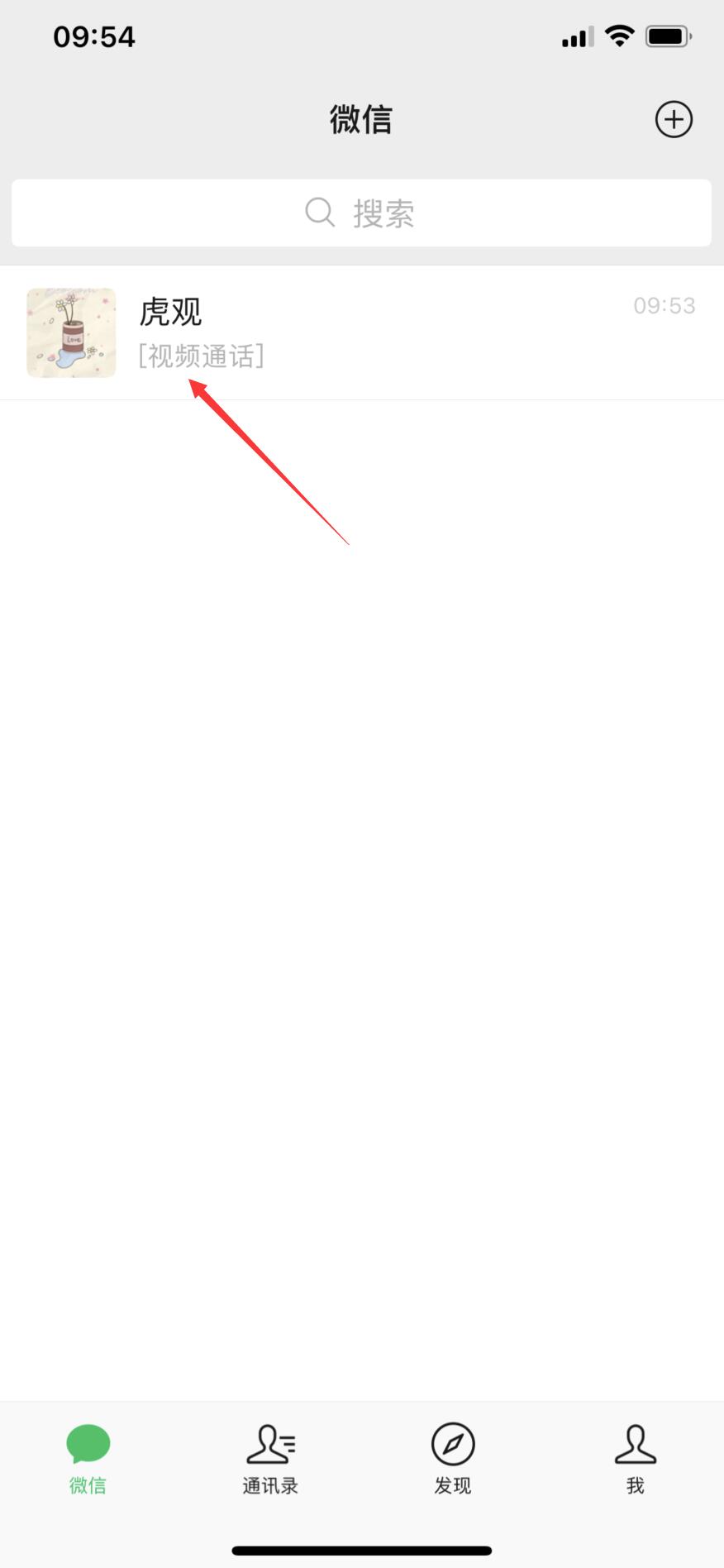
点击右下角的+图标,选择视频通话,弹出窗口,选择视频通话

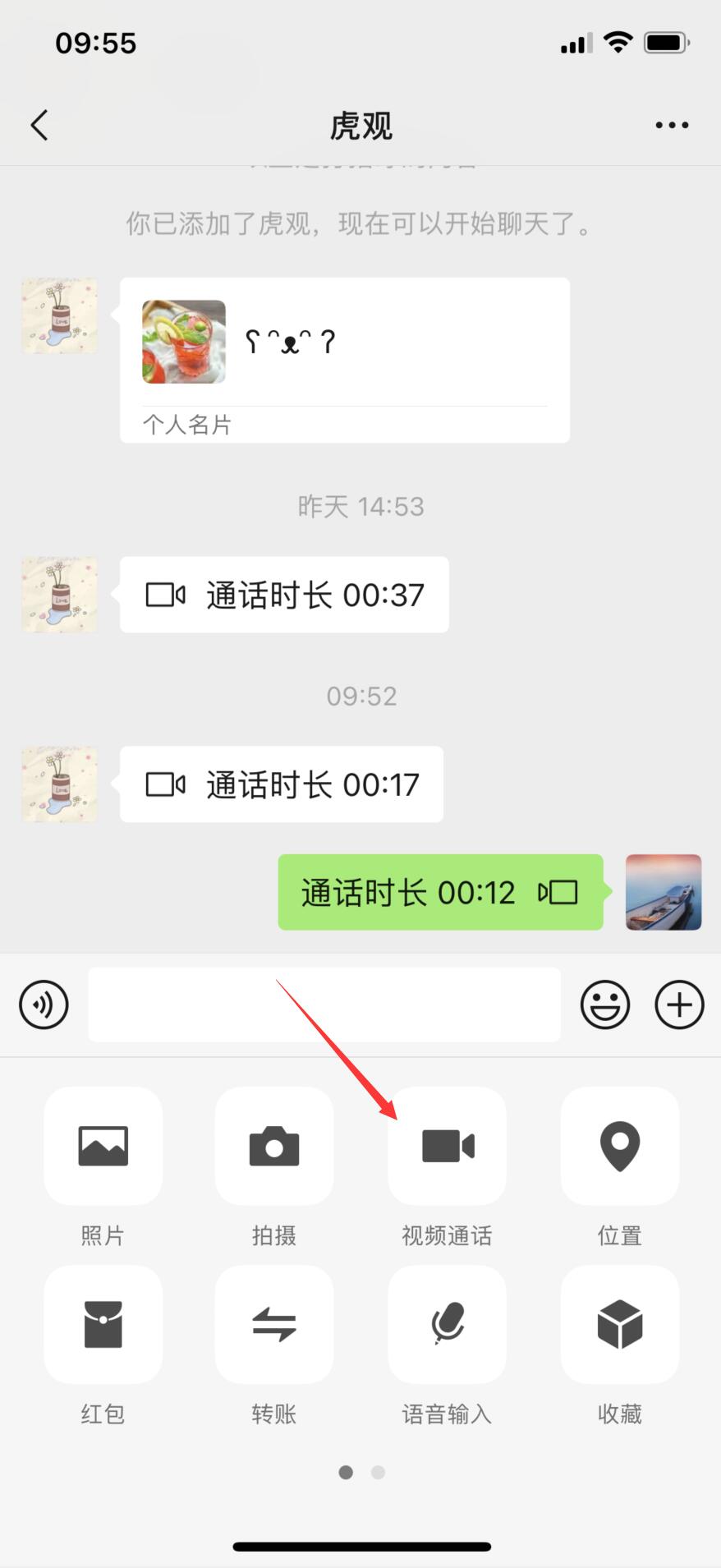
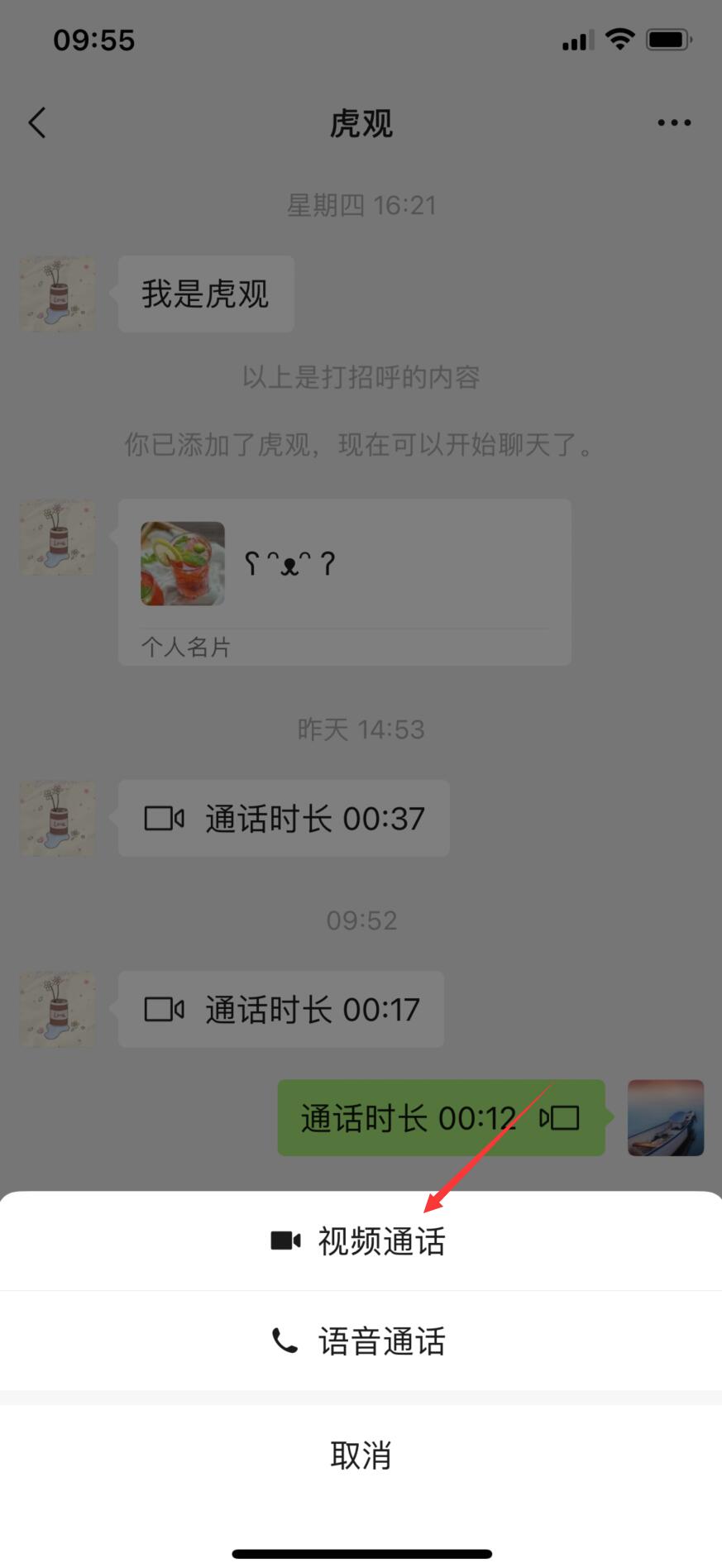
然后再屏幕右侧顶部下拉,打开控制中心
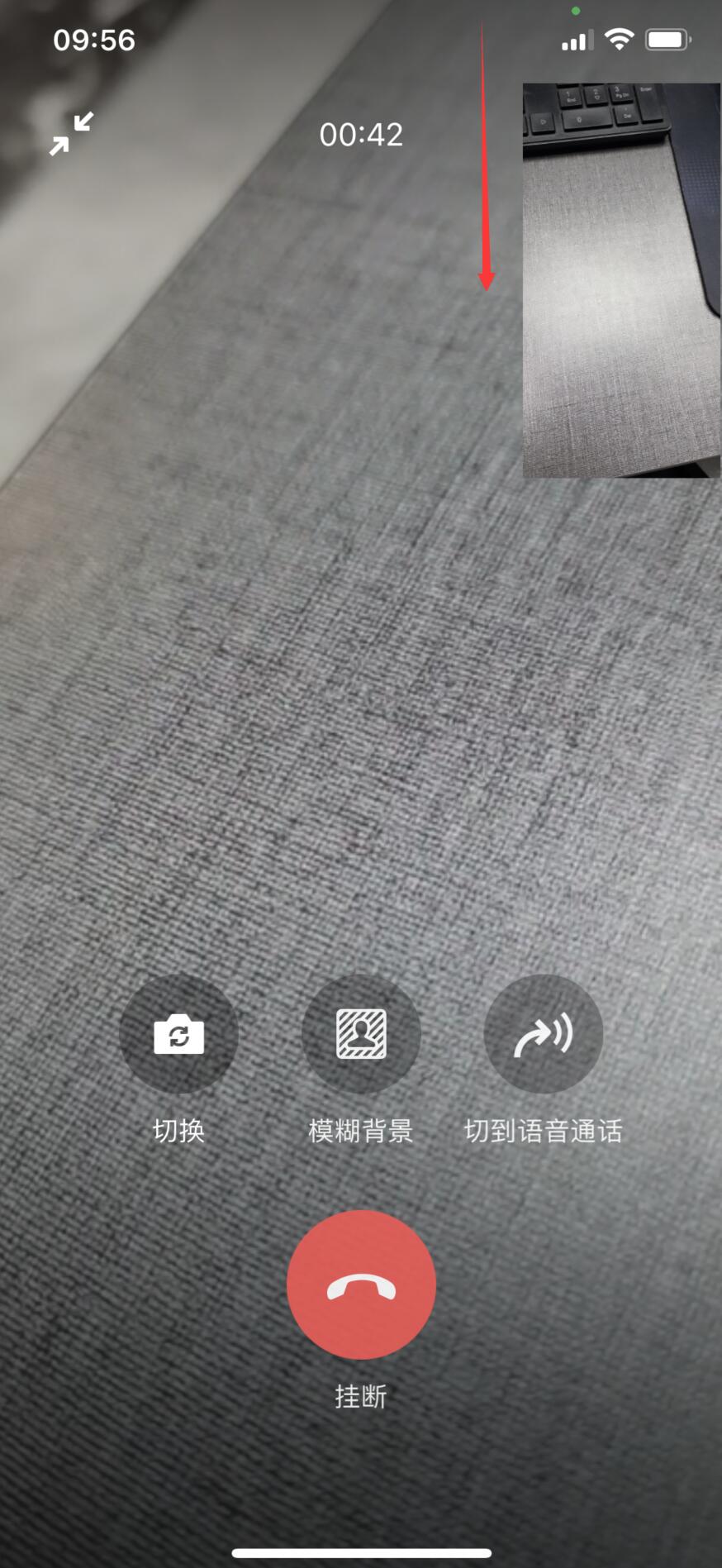
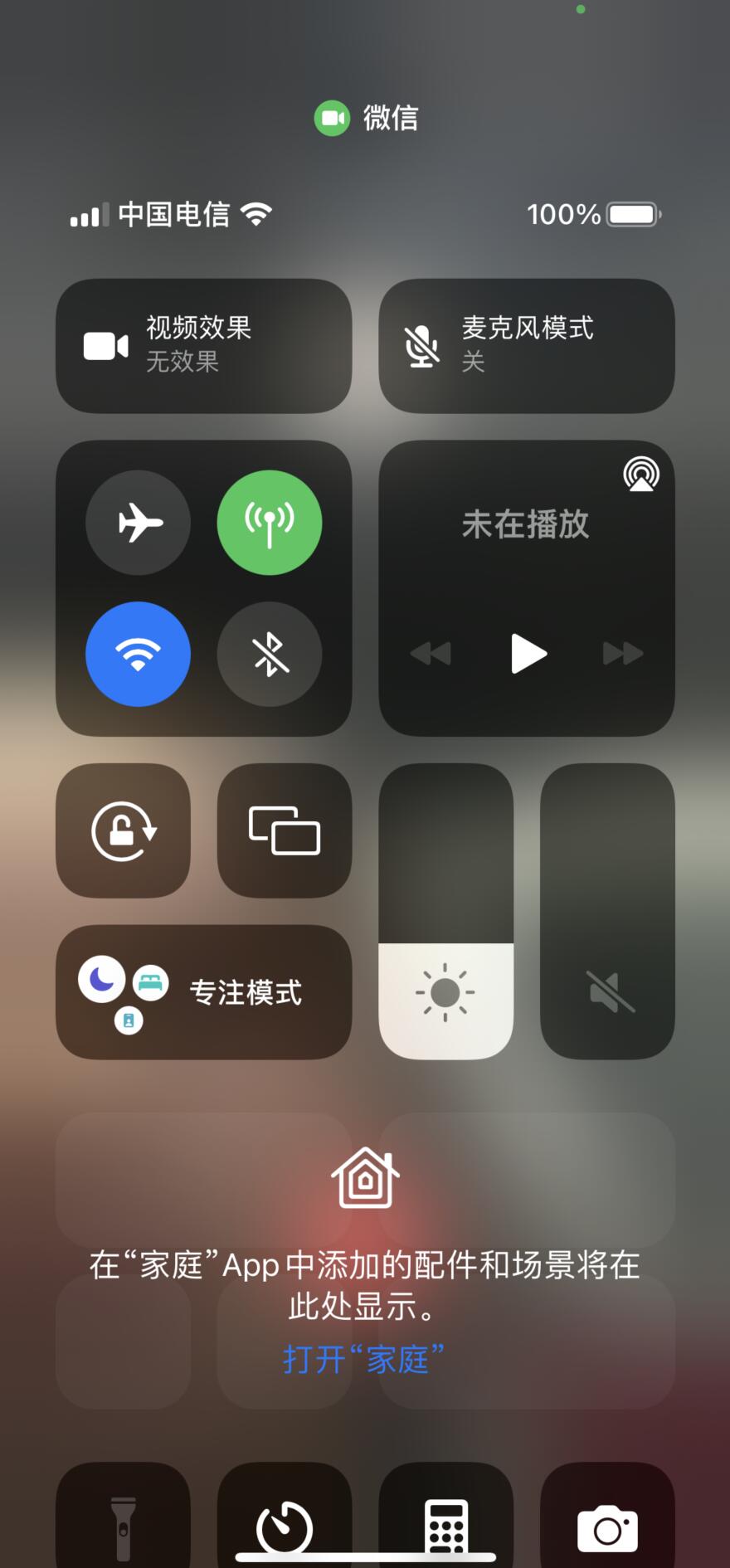
点击视频效果,最后将人像功能打开即可
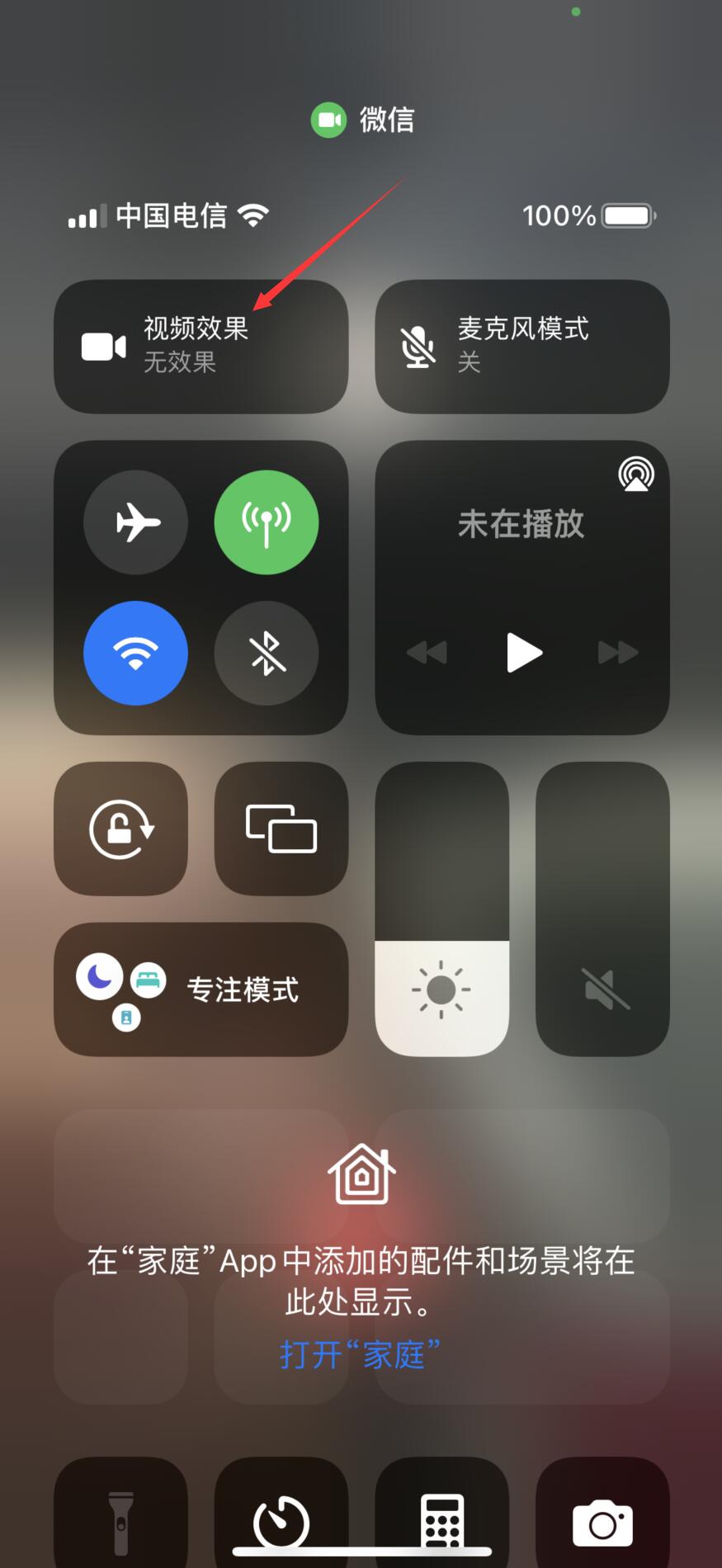
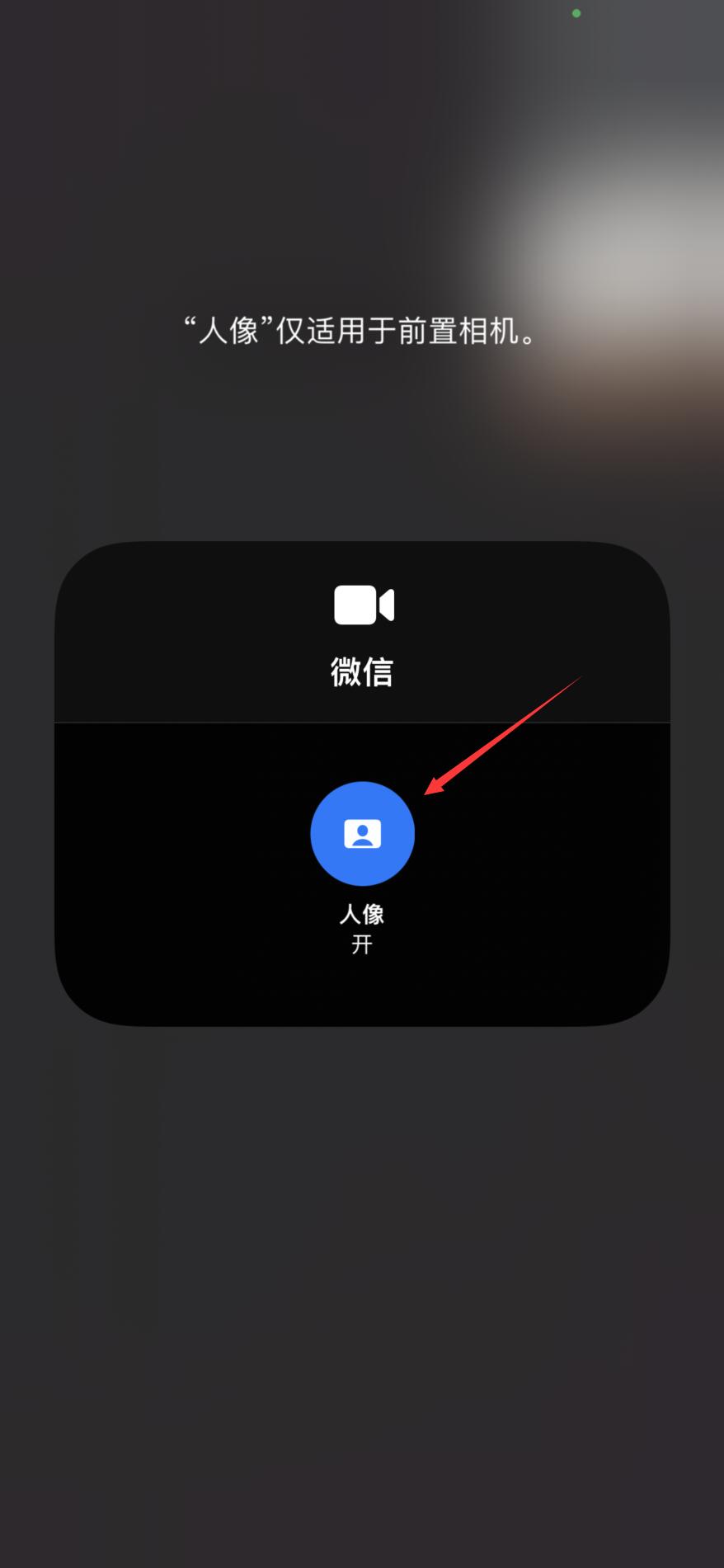
vivo手机:
打开设置,点击快捷与辅助
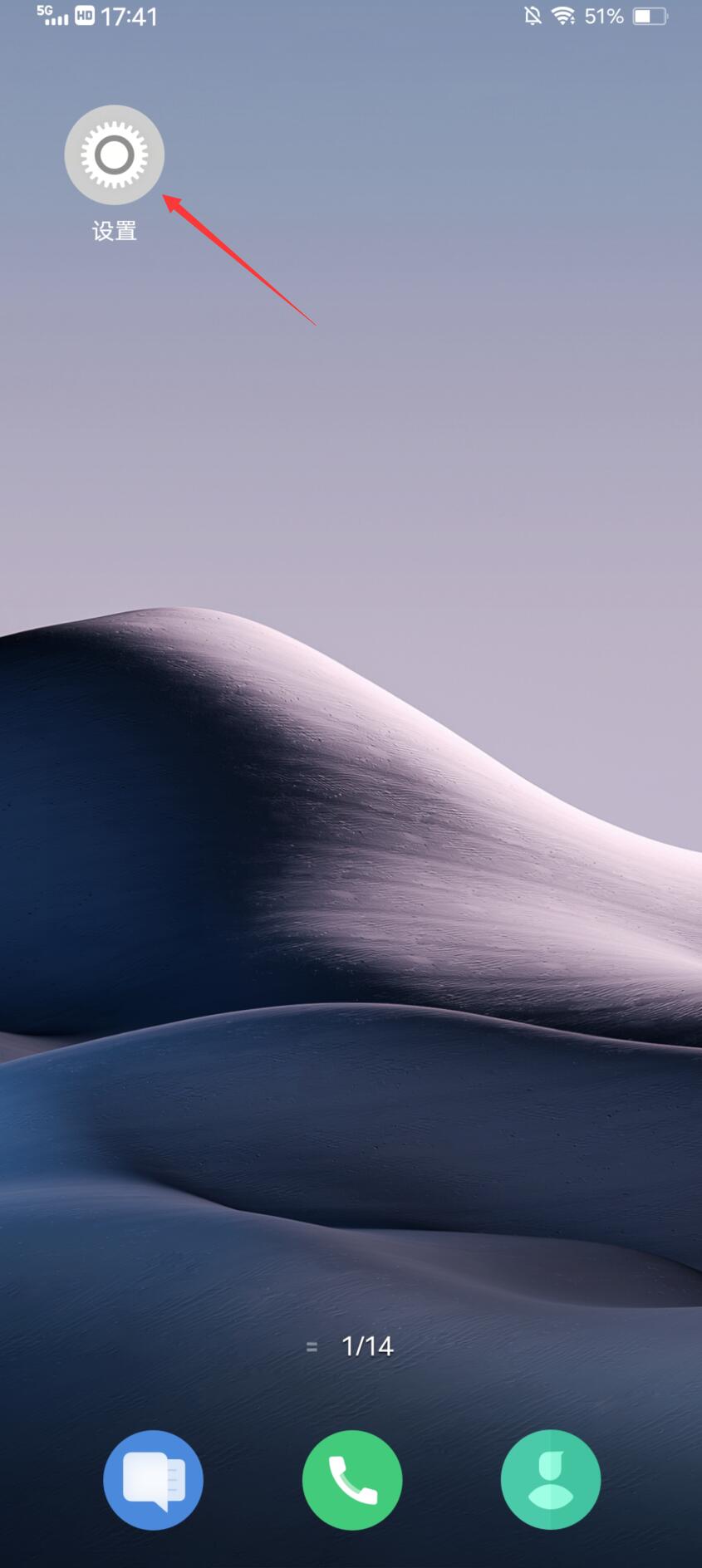
选择视频通话美颜,然后将微信旁边的按钮开启,最后根据需求选择美颜程度即可
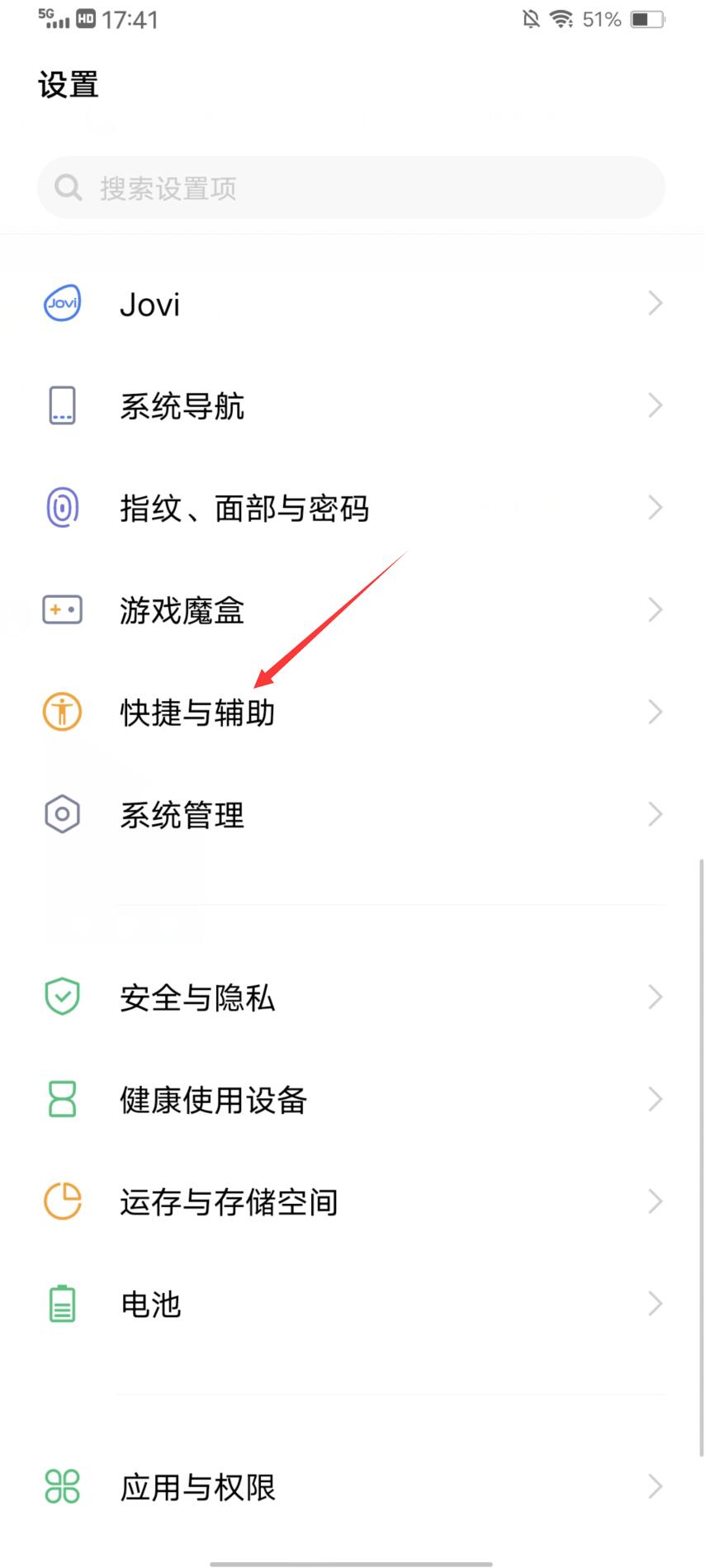
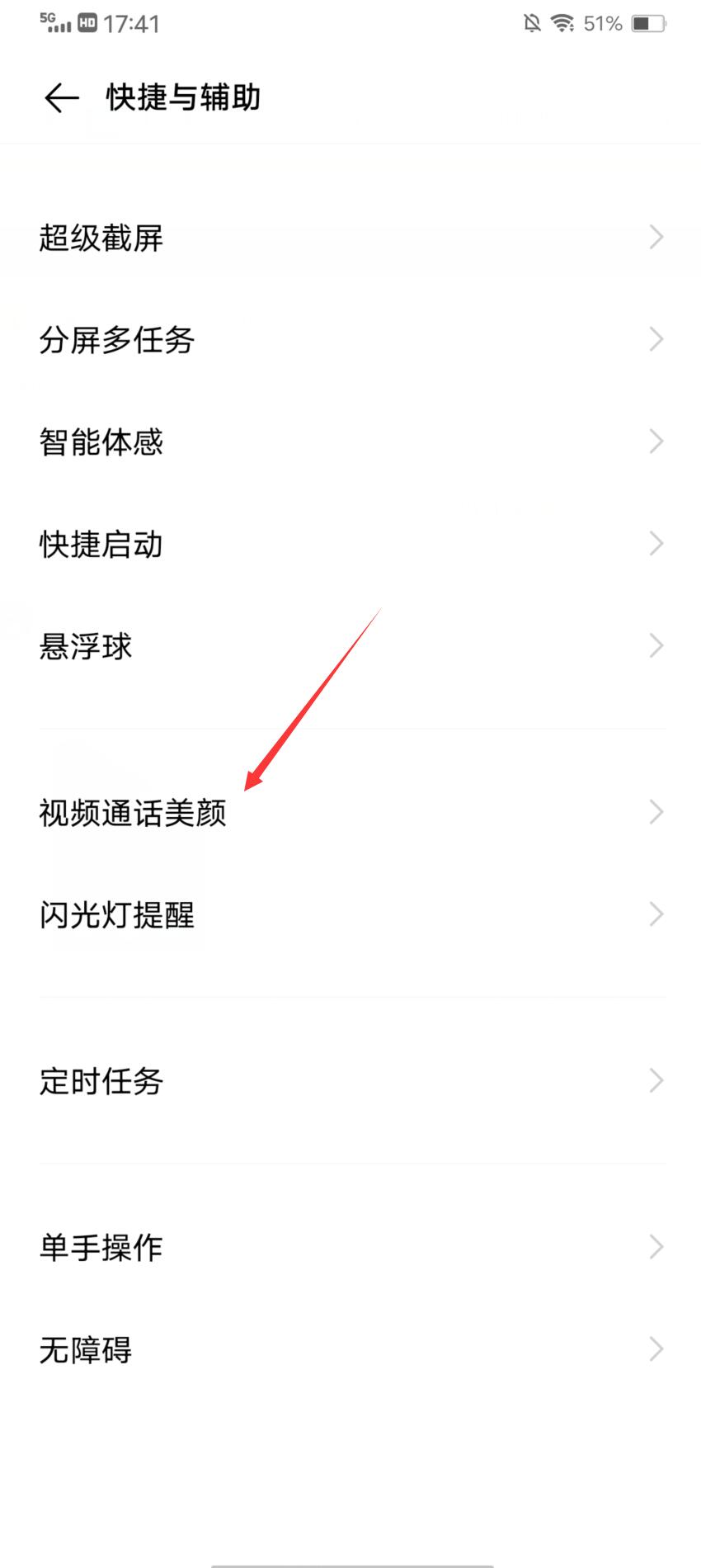
查看微信专区更多内容 >查看更多微信热门攻略 >